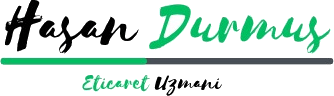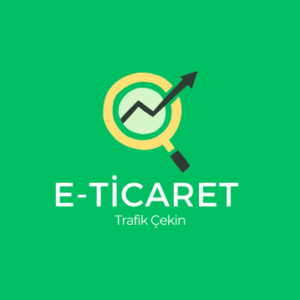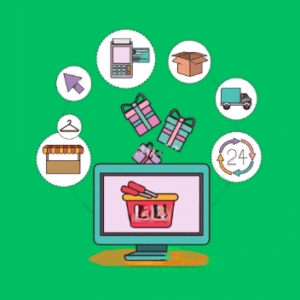Google hem e-ticaret işletmelerinin hem de tüketicilerin işlerini kolaylaştırmak için bir araç geliştirdi. E-ticaret ekosistemi bilen herkes bu aracın Merchant Center olduğunu anlamıştır. Bu makalede detaylı şekilde Merchant Center Nasıl Kurulur? anlatacağım.
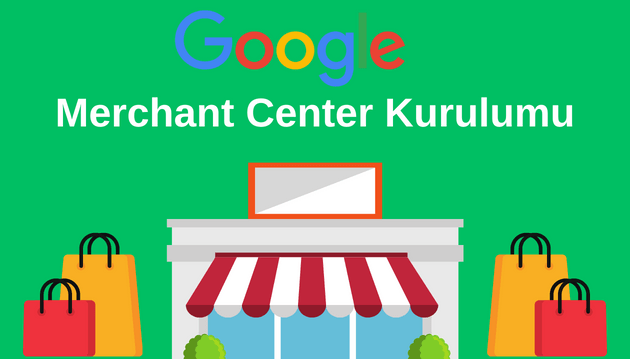
Google Merchant Center Nedir?
Google E-ticaret işletmeleri ve online alışveriş yapan kullanıcılar için 2010 yılında bu aracı geliştirdi. E-ticaret işletmelerinin alışveriş reklamı oluşturmak için kullandıkları google tarafından geliştirlmiş bir araçtır.
Merchant Center vasıtası ile sadece alışveriş reklamları değil youtube ve diğer google iş ortağı platformlarında da reklam yayınlayabilirsiniz.
E-ticarette rekabet her geçen gün hızla artarken çevrim içi mağazalarına daha fazla trafik çekmek isteyen işletmelerin yoğun olarak kullandığı bir araçtır.
Google Merchant Center Nasıl Çalışır?
Merchant Center‘in çalışma mantığına biraz bakalım. E-ticaret sitenizde yüzlerce hatta binlerce ürün var ve Google ads aracılığı ile reklam vermek istiyorsunuz. Google ads’a girip onlarca ürün yükleyemezssiniz. Yani reklam vermek istediğiniz ürünü Google Merchant Center vasıtasıyla Googla Ads’a bağlarsınız.
İlk olarak ürünlerinizi Feed’ler aracılığıyla Google Merchant Center‘a eklersiniz daha sonra ise Google Merchant Center ile senkronize ettiğiniz Google Ads’a girip istediğiniz ürünlere reklam kampanyası oluşturabilirsiniz.
Merchant Center’i Neden Kullanmalısınız ?
Buraya kadar makaleyi okuduysanız Merchant Center Nedir? , Merchant Center Nasıl Çalışır? gibi temel soruları anladığınızı varsayıyorum. Şimdi Merchant Center’ın kullanıcılara sağladığı faydalara maddeler halinde bakalım.
- Ürün kataloğunuzu Google’a tüm detaylarıyla aktarmanızı sağlar. Fiyat, Stok, Barkot, Renk, Beden gibi.
- Katalogda yaptığınız herhangi güncelleme işlemi feedler vasıtasıyla otomatik olarak Google Merchant Center‘a yansır. Bir fiyat güncellediniz diyelim feed otomatik taranarak güncellenir.
- Google’ın diğer hizmetleriyle entegre çalıştığı için çok kanallı reklam kampanyaları oluşturmanız da yardımcı olur.
- Ücretsizdir sadece tıklama başı ya da etkileşim başına ücret ödersiniz.
Merchant Center’i teorik olarak bütün detaylarıyla anlattım. Şimdi sıra geldi kuruluma birlikte Merchant Center Nasıl Kurulur? bakalım.
Google Merchant Center Nasıl Kurulur?
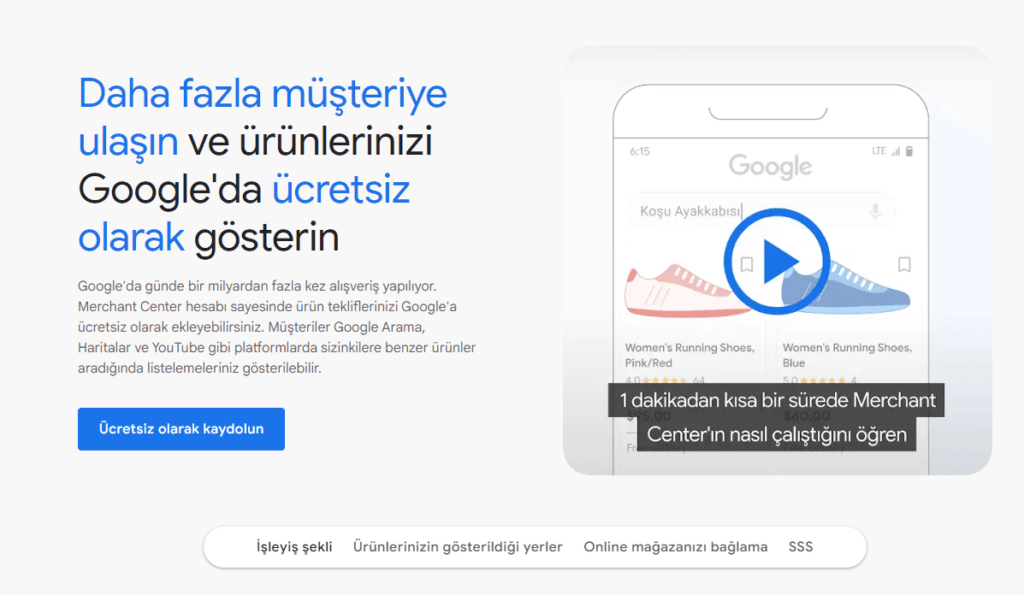
Tüm Google hizmetlerin de olduğu gibi Merchant Center kurulumu için de bir Google hesabına sahip olmanız gerekli. Daha önceden Google Ads ile ilişkilendirilmiş bir hesabınız varsa bunu kullanmanız daha avantajlı olacaktır. Merchant Center‘a giriş yaptıkdan sonra sağ üst köşeden oturum açmanız yeterli. Daha sonra sırası ile;
- Google işiniz ile ilgili kısımları girmenizi isteyen bir form göstrecek bu formu eksiksiz doldurun.
- İşletmenizle ilgili detayları verdikten sonra hesabınızı Google Ads’bağlayın.
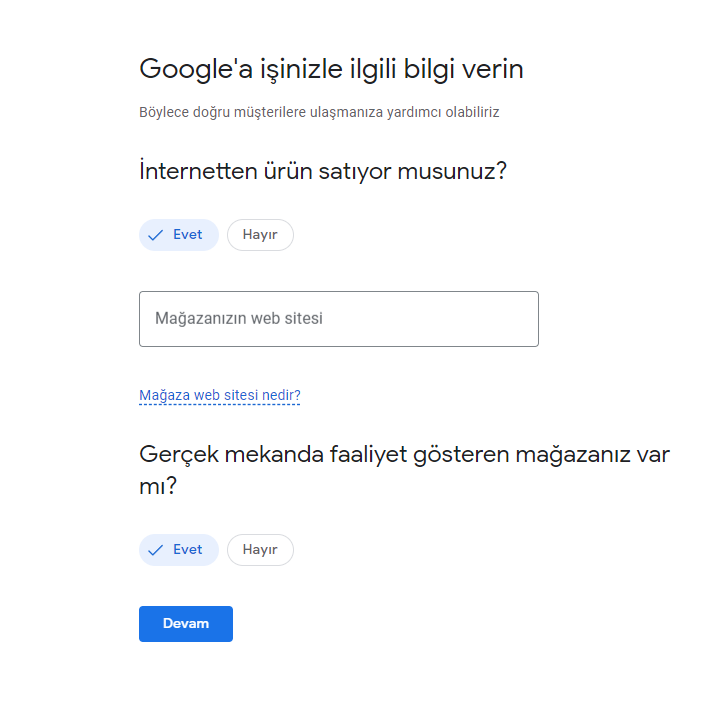
Merchant Center Hesabı Google Ads’a Nasıl Bağlanır?
Makalenin başında Merchant Center’a eklediğiniz ürünler için Google Ads’da reklam kampanyası oluşturabileceğinizi ve oluşturduğunuz kampanyaların güncellemesini yapabileceğinizi söylemiştim. Birlikte Ads’e bağlanalım.
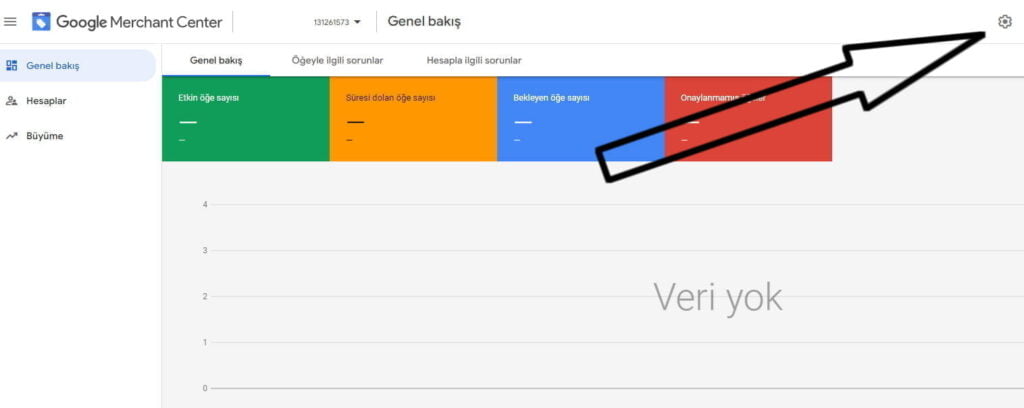
- Sağ üst köşede bulunan çark ya da dişliye benzeyen ayarlar ikonuna tıklayın.
- Ayarlar menüsü altından “Bağlı Hesaplar” kısmına tıklayın.
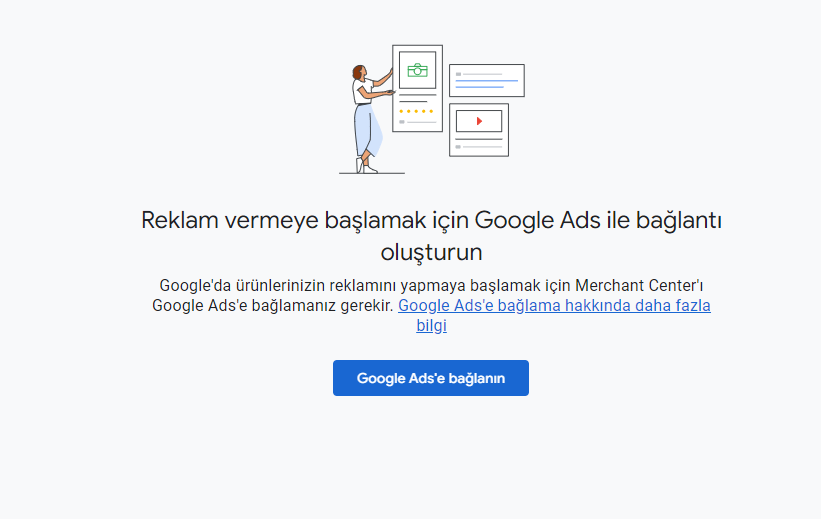
- Daha önce giriş yapmadıysanız sizi yukarıdaki gibi bir ekran karşılayacak. Buradan Google Ads’e bağlanın diyerek bu adımı geçin
- Google Ads ile bağlantı oluşturmak için yöntem seçin kısmına gelin ve size uygun olan seçeneği seçerek ilerleyin. Benim daha önceden ads hesabım olduğu için ilgili hesabı seçiyorum
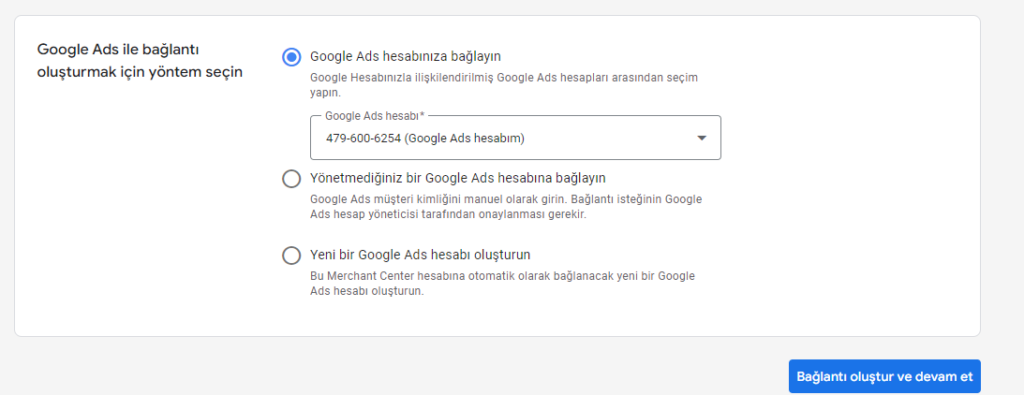
- Daha sonra bağlantı oluştur ve devam et diyerek ilerleyin
- Karşınıza Merchant Center ile Google Ads arasında paylaşılan verileri gösteren bir ekran çıkacak inceledikten sonra Hesabı bağla butonuna tıklayın.
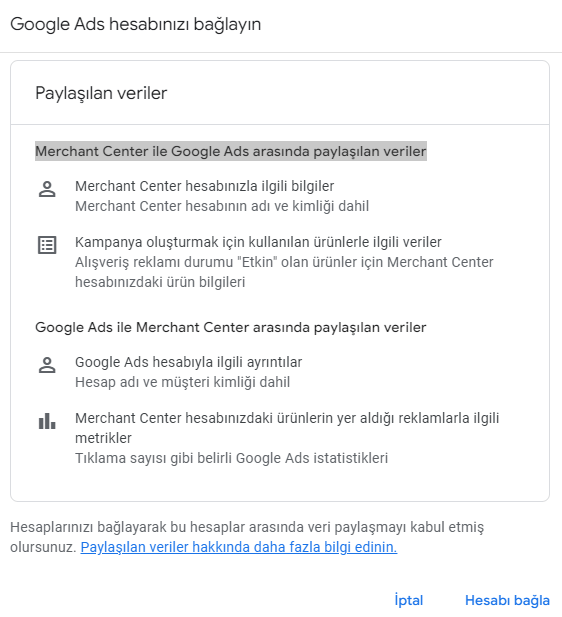
- Hesabı bağladıktan sonra Google sizi Merchant Center’a yönlendirecek ve bağlı hesaplarınızı orada etkin olarak göreceksiniz.

- Daha sonra bu işlemi Google Ads üzerinden doğrulamalısınız. Ads oturumunu açın ve üst kısımdan araçlar ve ayarlar bağlantısına tıklayın. Daha sonra kurulum sekmesinden bağlı hesapları tıklayarak devam edin.
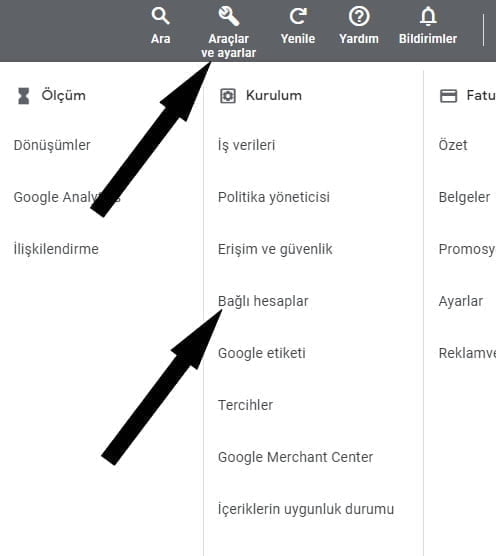
- Bağlı hesaplar kısmından Merchant Centri’ bulun ve “Yönet ve Bağla” kısmına tıklayrak işlemi bitirin.
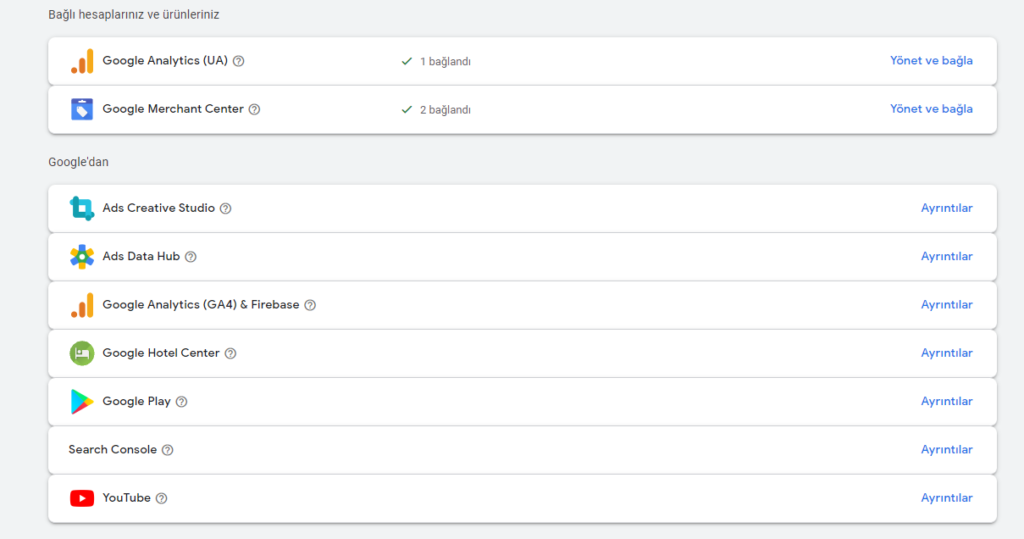
Yukarıdaki son adımı da tamamladıktan sonra bağlantı işlemi başarıyla sonuçlandı.
Sitenizi Doğrulama
Aslında Merchant Center’a siteyi bağlamak bir doğrulama işlemidir fakat yeni ads hesabı açan kullanıcılar bu işlemi yapmalıdırlar. Doğrulanmamış sitelere google feed eklemye izin vermeyecektir. Doğrulama yapmanın üç alternatif yolu var bunlar
- Google Etiket Yönetici (Tags Manager)
- Siteye HTML kod parçacığı yerleştirme
- Google Ads Bağlantısını yapma
Yukarıdaki doğrulama metodlarından hangisini kullanmak isterseniz seçip sitenize uygulayabilirsiniz.
Ürünleri Feed Aracılığıyla Google’a Yükleme
Kullanıcıları zorlayan belki de en zor kısım ürünlerin feed kullanılarak Google’a eklenmesidir. Aslına bakarsanız tecrübeli biri için son derece basit bir işlemdir. Hesabınızda oluşturacağınız veri feedleri ile ürünlerinizin bütün detaylarını Google’a aktarmış olacaksınız. Google oluşturduğunuz feedleri yüklemek için bazı yöntemler sunar bunlar
- Yükleme: Ürün bilgileriniz local bilgisayarda mevcutsa FTP ya da SFTP yoluyla yükleyebilirsiniz. Çok Tercih edilen bir yöntem değildir.
- Planlı Getir: Ürün bilgileriniz XML ya da CSV olarak mevcutsa bu yöntemi kullanabilirsiniz. Hazır E-ticaret Altyapısı kullanan sitelerin büyük çoğunluğu (İdeasoft, Platinmarket, Ticimax v.s) XML alabilirler. En çok tercih edilen Feed ekleme yöntemidir.
- Google E-Tablolar: Ürünlerinizi E-Tablolarda saklıyorsanız bu seçeneği kullanabilirsiniz fakat ürün sayınız yüksekse çok işlevsel bir metod olmayacaktır.
- Content API: Api işlemleriyle bir yerden veri çekmeyi daha önce deneyimlediyseniz kullanabilirsiniz ancak fazla teknik bilgi gerektirdiğinden çok tavsiye edilmez.
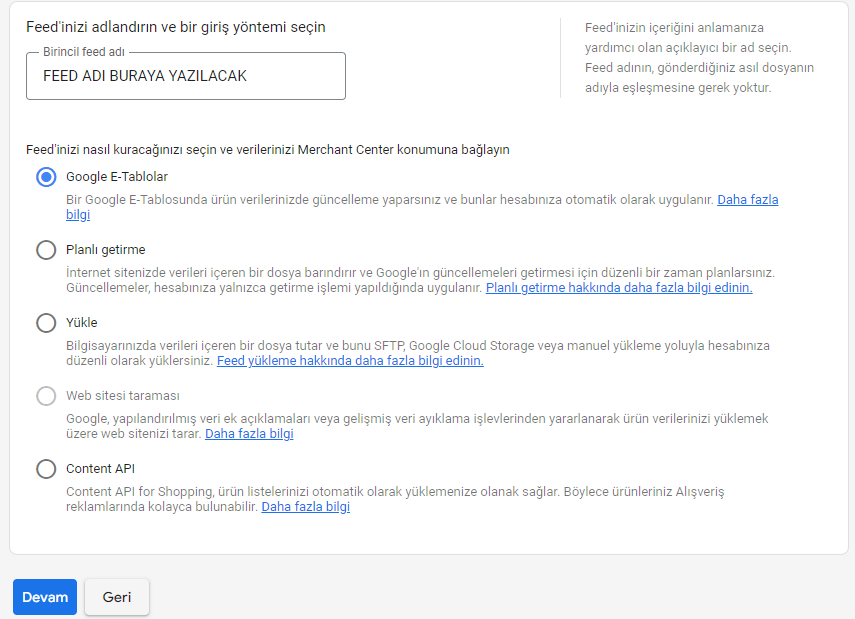
En çok kullanılan Feed ekleme türü olan Planlı Getirmeyi yakından inceleyelim.
Planlı Getirme
Yukarıdaki görselde görülen alandan Planlı Getirmeyi seçip devam edelim. Karşımıza aşağıdaki gibi bir ekran gelecek.
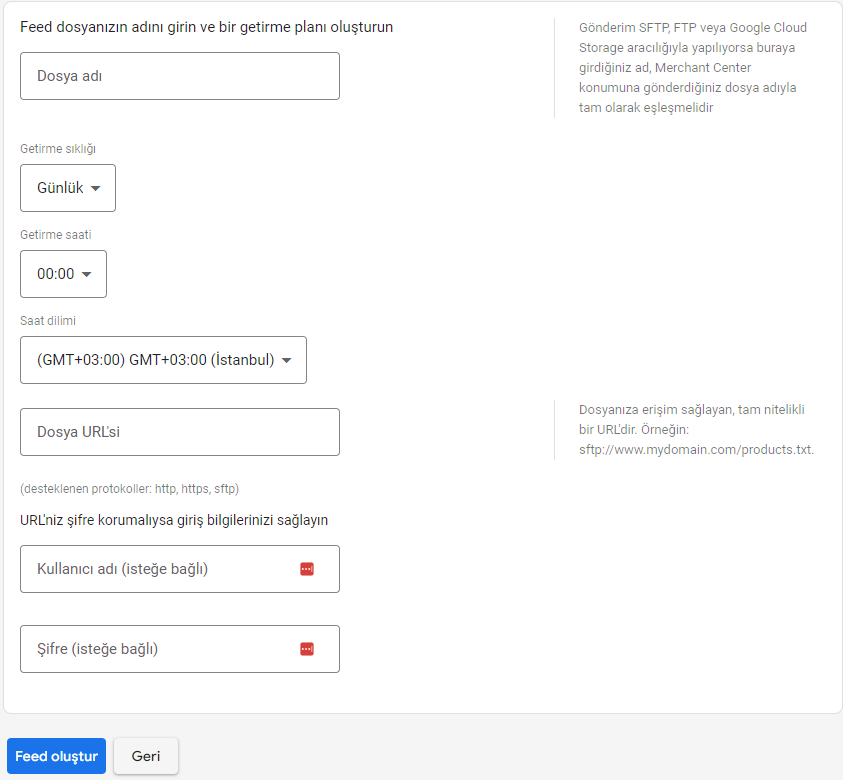
Bu ekranda Google’ın istediği bilgileri sıra ile girelim.
- 1. Alan: Dosya Adı Bu kısma Feed dosyasına vermek istediğiniz herhangi ismi yazabilirsiniz. Dikkat edilmesi gereken nokta, SFTP, FTP ya da Cloud Storage aracılığıya yapıyorsanız dosya adı buradakiyle tam olarak eşleşmelidir.
- 2. Alan: Getirme sıklığı bu alan Merchant Center’in Feed’i ne sıklıkta taramasını istiyorsanız yazabilirsiniz. Günlük, haftalık, aylık..
- 3. Alan: Getirme Saati bu kısma ürün bilgilerinin güncelleneceği saati yazabilirsiniz.
- 4. Alan: Saat Dilimi bu kısma Türkiye için (GMT+03:00) GMT+03:00 (İstanbul) saat dilimini yazmanız uygundur.
- 5. Alan: Dosya URL’si bu kısma E-ticaret hizmet sağlayıcınızdan aldğınız XML Linkini girmelisiniz. Google Ads kullanmak isterseniz de Entegrasyonlar menüsünden Feed linkine ulaşıp bu alana ekleyebilirsiniz.
Merchant Center Kurulum ve Feed Onayı
Yukarıdaki işlemleri yaptıktan sonra hemen ürünlerimiz listelenmiyor Google belirli bir süre feed’i tarayacak ve kontrol edecek bu aşamada ortala 3 gün sürebilir. Süre çok uzarsa Googla ile irtabata geçip durmunu sorabilirsiniz.
Feedler yayına alındıktan sonra tüm ürünler sağlıklı şekilde listelenmeyebilir. Sorunların ne olduğunu anlayıp ona göre aksiyon almak için “Teşhis” kısmını ziyaret edin.
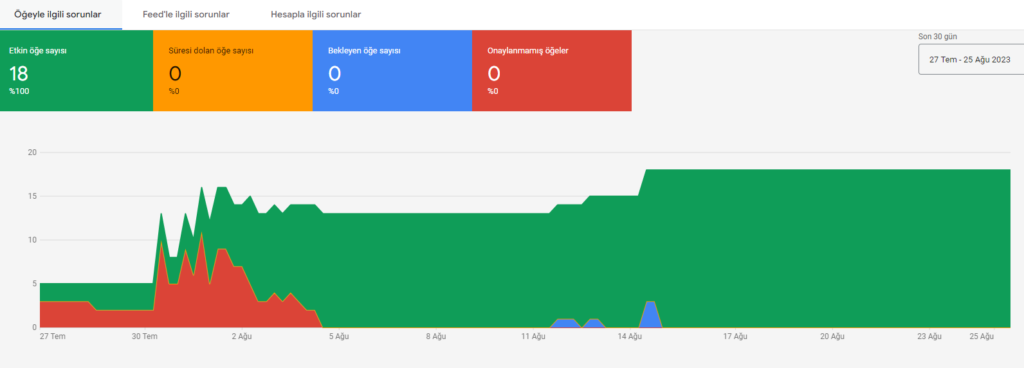
Yukarıdaki görselde renklerine göre Yeşil alanlar Etkin ögeleri, Sarı alanlar süresi dolan ögeleri, Mavi alanlar Bekleyen öge sayısını, Kırmızı alanlar ise onaylanmamış ögeleri gösteriyor.
Teşhis kısmından onaylanmayan ürünleriniz varsa sebebini kontrol edip düzeltebilirsiniz.
Merchant Center Özellikleri
Google Merchant Center kullanım açısından oldukça gelişmiş özellikleri barındırır. Bu özellikleri kullanan birçok işletme gelirlerini hatrı sayılır seviyede artırmışlardır. Bu özelliklere kısaca bakarsak
- Seo Stratejileri oluşturabilmeniz için veri sağlar.
- Promosyon tanımlama bazı ürünlere özel feed ekleyerek promosyon tanımlayabilirsiniz.
- Gelişmiş Raporlama Modülü ile seo ve reklam çalışmalarınız için stoklanmış verilere ulşabilirsiniz.
Sizler için Merchant Center Nasıl Kurulur Tüm hatlarıyla anlattım. Takıldığınız nokta olursa yorumlar kısmından bana iletebilirsiniz. Herkese bol kazançlar.